記事内に商品プロモーションを含む場合があります
Logicoolのミドルクラスのメカニカルキーボードの『G910r ORION SPECTRUM』
ゲームのために設計されたキーボードということが、盛り込まれた付加価値から非常に伝わってきます!
G910rの便利な機能と、ROMER-GスイッチというLogicoolが他社メーカーと共同して独自開発したスイッチは、ゲーマー以外の人でも「いいキーボードが欲しい!」という方にも向いています。
- 特徴や機能
- 開封してから使用するまでのイメージ
- 初心者を脱したゲーマーやライター・プログラマーにおすすめの理由
それでは、実際に購入したのでレビューしていきます。
G910r のスペック

| タイプ | フルキーボード | 配列 | 日本語 |
|---|---|---|---|
| サイズ | 54.2 x 27.8 x 3.8 cm | 重量 | 1,450g |
| スイッチ | ROMER-G TACTILE | キーピッチ | 19mm |
| キーストローク | 3±0.2mm | 押下圧 | 45.0±20g |
| ライティング | RGB:約1680万色 | 耐久性 | 7000万回 |
| 接続方法 | USB(有線) | 価格 | 13,100円 |
G910r の特徴
とくに取り上げたい特徴は以下です。
- 9つのGキー
- メディアコントロールキー
- スマホスタンド
- パームレスト付属
- ROMER-Gスイッチ
9つのGキー|計27個のマクロを設定可
G910rの最もな特徴は、マクロの割り当てが可能なGキーを9つ備えていることです。

以前レビューしたG610のようにFキーにコマンドを割り当てるのではなく、割り当て専用の独立キーとすることで、他のキーに影響を与えることなく任意に設定したコマンドやマクロをワンタッチで起動できます。
切替用のマクロボタンが左上に3つあります。
各マクロボタンで9つのGキーを設定できるので、合計27個のマクロをGキーに割り当てられます。
メディアコントロール|ボリュームはホイール
キーボードの右上エリアにはメディアコントロールがついています。

ボリュームはホイールになっていて、ボタン操作よりも個人的には好みです。
ボリュームの左にはミュートボタンをもあり、ミュート機能がついてないヘッドセットなどの使用時には重宝します。
スマホスタンド|Arx ControlでPCと連携も
キーボードの中でスマホやタブレットスタンドが付属しているものはとても珍しいです。
ゲーム中のスマホの置き場にしてもいいですし、以下のようにするとタブレットをサブディスプレイの様に使えます。

※本物のモニター画面になるわけではなく、あくまでも作業やゲームに便利な位置にスマホ・タブレットをスタンド代わりにおけるというものです。
LogicoolのArx Controlというアプリをスマホ・タブレットに入れておくと、ゲーム中のPCのCPUやRAMなどの使用状況を参照するのに使えます。
Arx Controlが動作するためには、Logicoolの対応した製品が必要で、G910rはそれに該当する製品であるのは嬉しいです。
パームレスト付属|取り外しは不可
G910rはキーボードに厚みがあるので、キートップまで高さがあります。
そのためか元からパームレストが設計されていれ、タイピング時にキーが高いことのストレスを感じないように配慮されています。
長時間のタイピングも疲れません。
一応パームレストの表面は外せますが、設計上キーボードと一体型で作られているので、基本的に外して使うことはないです。

パームレストが取り外せないという点は購入前に注意しておきましょう。
ROMER-Gスイッチ|静音性◎25%の高速化
Logicoolとオムロン社が共同で独自開発したROMER-Gスイッチは、通常のメカニカルスイッチの(最大で)25%高速化された反応速度をほこります。
反応速度が速いのでシューティングゲームなんかには向いていますね!
広告
G910r の開封から使用まで
箱はいかにもLogicoolって感じですね。

中身は非常にシンプルでした。

- 保証書
- 取扱説明書
- 本体
キーはかな表記がないのは嬉しいです。
WASDキーとGキーは視覚的にわかりやすいように印が入っています。

メディアコントロールのホイールはスクロールが結構軽いです。
横にG703hのホイールがあったので比較すると、やはりG703の方がスクロール感がしっかり感じられました。

マクロキーが他のキーよりも強めに押す必要がある点を除いては、どのキーも打ち心地は同じ感じです。

ちなみに裏面はこんな感じです。

傾きは2段階で調整可能ですね。

滑り止めがよく効いていてズレることはないです。
そもそもの重さもあります。
図ってみると1520gでした。

G-HUBでカスタマイズできるので、ソフトを起動してみます。
ライティングは「LIGHTSYNC」でRGB1680万色から色を選べます。
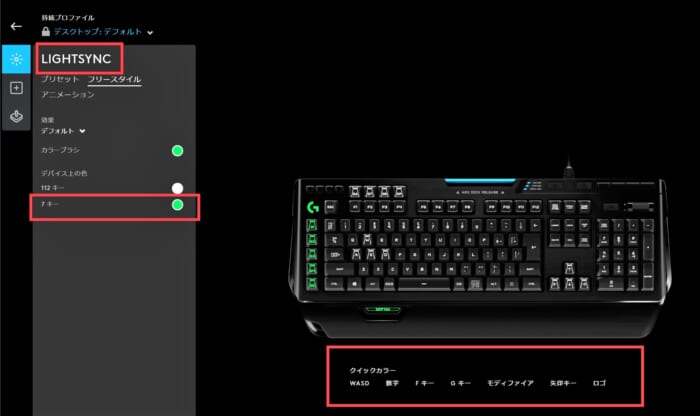
119個すべてのキーの色を変えることができ(フリースタイル)、ライティングにこだわりたい人は嬉しいですね。

ちなみに私は「ホワイト」を設定。
また光り方はプリセットで8種類、アニメーションんはデフォルトで5種類あり自分で作成もできます。
続いては「割り当て」
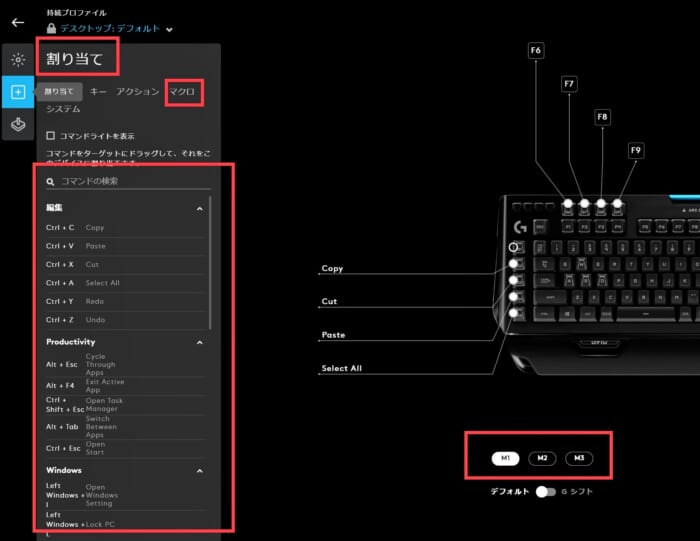
私は最初G1キーにコマンドを入れていましたが、「半角 / 全角」と間違って打つことが多かったので無効化しました。
タイピングは非常に気持ちよく打てるのに、音は「カシャカシャ…」という感じで静かです。



ボイスチャットには音は入り込みません。
キーを打ったあとの「キーンッ」という金属音がわりと聞こえます。
ゲーム音や環境音が小さいと金属音が聞こえるので、気になる人は気になるところ。
G910r はどんな人におすすめ?
- ゲーマー初心者を脱した人
- いいキーボードが欲しいライターやプログラマー
上記について詳しく書いていきます。
ゲーマー初心者を脱した人
G910rはゲーミングキーボードではミドルクラスのキーボードになります。
ある程度PCゲームに慣れてきて、「ゲーミング!」って感じのキーボードに買い替えたい人にはおすすめです。
初心者を脱した頃ならGキーもうまく活用できます。
ROMER-Gのタクタイルスイッチだけ見るなら非常にFPSに向いていますが、テンキーやパームレストがあり、サイズが大きいので「デスク上のキーボードはコンパクトがいい!」という人にはあまり向いていません。
とはいえGキーがWASDキーの近くにあることやスイッチの反応速度はやはりFPSをLogicoolが意識して作ったといえます。
Gキーはテンキーがあった方がいいMMOでも重宝するので、いろんなゲームで活用できます。
いいキーボードが欲しいライターやプログラマー
実は意外におすすめしたいのが「いいキーボードが欲しい!」というライターやプログラマーです。
ROMER-Gのタクタイルスイッチは静音で音があまり気にならない(ただし金属音は除く)わりに、しっかりとメカニカルのクリック感を味わえます。
タイピング量の多いライターやプログラマーがメンブレン式から気分を変えたい時には非常におすすめできます。
ライター向けのおすすめキーボードとしてブログ記事で紹介している人たちがいるくらいです。
G910r まとめ
この記事では《【G910r ORION SPECTRUM レビュー】高速反応スイッチ採用!ミドルクラスのLogicool メカニカルキーボード》についてまとめてきました。
最後にG910rを総括して終わりにします。
- 高速反応のROMER-Gスイッチを採用したLogicoolのミドルクラスのキーボード
- メディアコントロールやスマホスタンド、Arx Control対応、パームレスト付属、9つのGキーなどゲーマーのための付加価値が多く、どんなゲームにも便利
- クリック時の金属音がわりと気になる点、パームレストが取り外しできない点、厚くサイズが大きい点はデメリット
- ゲーマー初心者を脱した人や、タイピング量の多いライターたプログラマーにもおすすめできる商品










